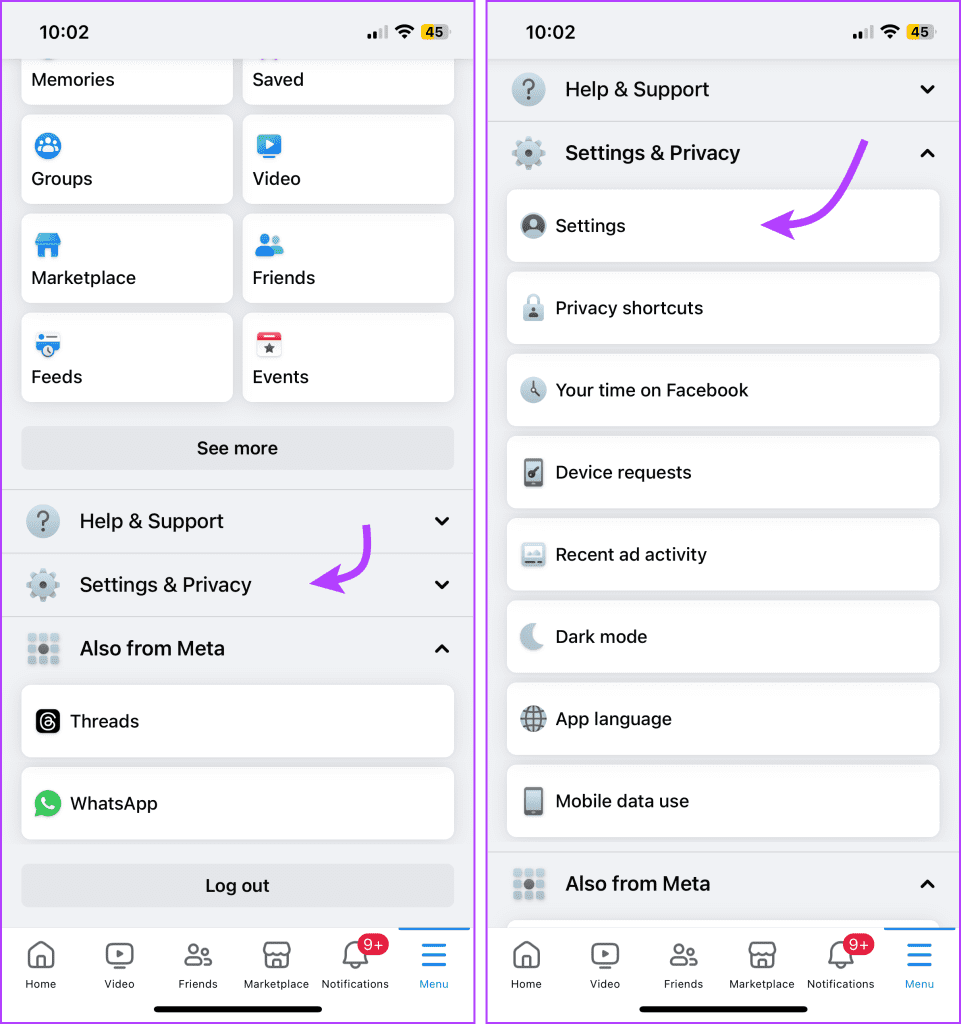Come Nascondere i Post Precedenti su Facebook
È importante sapere che puoi gestire la visibilità dei contenuti già pubblicati. Facebook offre diverse opzioni, dal creare una lista ristretta al nascondere i post futuri o vecchi dai cronoprogrammi di Facebook. Ecco cosa puoi fare:
- Limitare i post passati – Una comoda opzione per limitare la visione dei post solo agli amici. In questo modo, non saranno più visibili al pubblico.
- Cambiare l’audience – Puoi impostare “Solo io” come visibilità per tutti i post su Facebook, per nasconderli, oppure renderli pubblici o visibili solo agli amici.
- Eliminare i post – Se desideri mantenere il tuo profilo pulito o non vuoi più vedere alcuni post, puoi eliminarli in blocco.
- Nascosto dal profilo – Come suggerisce il nome, questa opzione nasconde i post precedenti dalla timeline di Facebook. È un’alternativa all’impostazione “Solo io”.
Metodo 1: Limitare Tutti i Post Precedenti agli Amici Solo su Facebook
Prima di procedere, è importante tenere a mente alcune considerazioni:
- Non puoi annullare completamente l’azione – Se desideri cambiare l’audience in un secondo momento, dovrai farlo per ogni singolo post.
- Per i post precedenti con un’audience personalizzata – Ad esempio, Amici più stretti o Amici tranne Conoscenti, la modifica non influirà sulla loro audience.
- Post in cui sei stato taggato – La persona taggata (sia essa tuo amico o meno) potrà sempre visualizzare quei post. Inoltre, se hai permesso ai loro amici di vedere il post, anche loro potranno visualizzarlo.
- Post condivisi – Se hai condiviso il post di qualcun altro, la funzione non influirà sull’audience. Solo la persona originariamente pubblicata può modificarlo.
Dall’App di Facebook su Dispositivi iPhone o Android
Passo 1: Avvia l‘app di Facebook. Tocca l‘icona delle tre linee nella parte in basso a destra (iOS) o in alto a destra (Android).
Passo 2: Scorri verso il basso e seleziona Impostazioni e privacy, quindi tocca Impostazioni.
Passo 3: Scorri fino alla sezione Audience e Visibilità e tocca Post. Successivamente, tocca Limitare chi può vedere i post passati.
Passo 4: Tocca Limitare i post passati e poi conferma toccando di nuovo Limitare i post passati.
Limitare i Post Passati da Facebook Web
Passo 1: Apri Facebook nel browser a tua scelta. Fai clic sul tuo profilo nella parte superiore destra.
Passo 2: Seleziona Impostazioni e privacy, quindi Impostazioni.
Passo 3: Nella sezione Impostazioni, seleziona Privacy dalla colonna di sinistra.
Passo 4: Qui, sotto la sezione La tua attività, fai clic su Limitare i post passati accanto all’opzione “Limitare l’audience per post condivisi con amici di amici o Pubblico?”
Passo 5: Clicca su Limitare i post passati e poi conferma cliccando di nuovo Limitare i post passati.
Metodo 2: Impostare ‘Solo Io’ per i Post Precedenti su Facebook
Ricordiamo, puoi cambiare l’audience e nascondere i post che hai creato su Facebook. Anche se non puoi cambiare l’audience dei post di qualcun altro che hai condiviso, puoi nasconderli dal tuo profilo.
Cambia Audience per Tutti o Alcuni Post tramite l’App di Facebook
Passo 1: Apri Facebook → icona a tre righe → Impostazioni e privacy → Impostazioni.
Passo 2: Scorri fino a La tua attività e seleziona Registro attività.
Passo 3: Tocca “La tua attività su Facebook” per aprire il menu a discesa.
Passo 4: Seleziona Gestisci post.
Passo 5: Qui, tocca Filtri in alto e seleziona una delle opzioni.
Nota: Noi scegliamo Categorie → I tuoi post, check-in, foto e video.
Passo 6: Seleziona Tutti in alto della pagina o scegli i post singolarmente.
Passo 7: Tocca l‘icona a tre punti. Seleziona Cambia audience.
Passo 8: Tocca ancora Cambia audience e seleziona Solo io. Puoi anche scegliere tra le seguenti opzioni:
Passo 9: Seleziona Cambia per confermare l’azione.
Metodo 3: Archiviare o Eliminare Post Vecchi su Facebook
Nota: Non puoi utilizzare l’archiviazione per nascondere tutti i post dalla tua timeline di Facebook. I contenuti condivisi da altri, i commenti, ecc., non possono essere archiviati. Puoi solo eliminarli permanentemente o nasconderli dal tuo profilo. Ecco come:
Archivia o Elimina Post Vecchi dall’App di Facebook
Passo 1: Apri Facebook → icona a tre righe → Impostazioni e privacy → Impostazioni.
Passo 2: Vai a Registro Attività e tocca “La tua attività su Facebook” per aprire il menu a discesa.
Passo 3: Seleziona Gestisci post e poi Filtri. Seleziona una delle opzioni disponibili.
Passo 4: Seleziona Tutti o alcuni dei post secondo le tue preferenze.
Passo 5: Qui, tocca
- Archivia e poi Muovi in Archiviazione per confermare.
- Ripristino e poi Muovi nel Cestino per confermare.
Metodo 4: Nascondere Post Precedenti dal Profilo
La funzione Nascondi dal profilo è un modo semplice per nascondere la tua attività, come video visualizzati, commenti ricevuti, post apprezzati, ecc. Puoi anche nascondere i post precedenti dalla timeline di Facebook. Segui le istruzioni seguenti per farlo:
Dall’App Mobile
Apri Facebook → icona a tre righe → Impostazioni e privacy → Impostazioni → “La tua attività su Facebook” → Gestisci Post. Qui, tocca l‘icona a tre punti accanto al contenuto che desideri nascondere e seleziona Nascondi dal Profilo.
Da Facebook Web
Apri Facebook → profilo → Impostazioni e privacy → Impostazioni → Registro attività → “La tua attività su Facebook” → Post. Clicca sull‘icona a tre punti accanto al contenuto e seleziona Nascondi dal Profilo.
Alla fine di questa guida, ci auguriamo che tu abbia acquisito preziose informazioni su come gestire la visibilità dei tuoi post su Facebook, permettendoti così di personalizzare la tua esperienza online secondo le tue preferenze. In un mondo in cui la privacy e la gestione dei dati personali sono sempre più cruciali, fare scelte informate riguardo a ciò che condividiamo pubblicamente è essenziale.
Marco Stella, è un Blogger Freelance, autore su Maidirelink.it, amante del web e di tutto ciò che lo circonda. Nella vita, è un fotografo ed in rete scrive soprattutto guide e tutorial sul mondo Pc windows, Smartphone, Giochi e curiosità dal web.